 Opération et maintenance
Opération et maintenance
 Nginx
Nginx
 Comment configurer l'environnement côté serveur de Nginx+Tomcat
Comment configurer l'environnement côté serveur de Nginx+Tomcat
Comment configurer l'environnement côté serveur de Nginx+Tomcat
1. Installation de Java jdk :
#Téléchargez le package logiciel jdk correspondant, puis décompressez-le et installez-le. Le nom du package ici est : jdk-7u25-linux-x64.tar.gz
tar -xzf jdk-7u25-linux-x64.tar.gz ;mkdir -p /usr/java/ ;mv jdk1.7.0_25/ /usr/java/ 下.
. #Ensuite, configurez les variables d'environnement, afin que jdk puisse être référencé n'importe où, configurez comme suit :
#vi /etc/profile Enfin ajoutez l'instruction suivante :
export java_home=/usr/java/jdk1.7.0_25 export classpath=$classpath:$java_home/lib:$java_home/jre/lib export path=$java_home/bin:$java_home/jre/bin:$path:$homr/bin
#source /etc/profile #Créez les variables d'environnement prend effet immédiatement
#java -- version #Vérifiez la version java Si vous voyez la version jdk1.7.0_25, cela signifie que le jdk java est installé avec succès.
2. Installation de nginx :
wget http://nginx.org/download/nginx-1.2.6.tar.gz useradd www tar zxvf nginx-1.2.6.tar.gz cd nginx-1.2.6/ ./configure --user=www --group=www --prefix=/usr/local/nginx \--with-http_stub_status_module --with-http_ssl_module make && make install
#nginx est installé, puis utilisez la commande :/usr/local/nginx/sbin/nginx -t pour tester ok, ce qui signifie que nginx est installé avec succès.
/usr/local/nginx/sbin/nginx Appuyez sur Entrée pour démarrer nginx. Vous pouvez voir la page par défaut de nginx en visitant http://ip/.
3. Installation de Tomcat :
#Téléchargez Tomcat 6.0.30 ou d'autres versions depuis le site officiel :
cd /usr/src && tar xzf apache-tomcat-6.0.30.tar.gz
#Vous pouvez l'utiliser en décompressant directement une fois la décompression terminée, copiez deux Tomcat en même temps. time et nommez-les tomcat1 tomcat2
mv apache-tomcat-6.0.30 /usr/local/tomcat1 cp /usr/local/tomcat1 /usr/local/tomcat2 -r
#Modifiez respectivement les ports tomcat1 et tomcat2 Il y a trois ports qui doivent être modifiés, comme suit :
port d'arrêt : 8005 Principalement responsable du démarrage et de l'arrêt
ajp. port : 8009 Principalement responsable de l'équilibrage via ajp (couramment utilisé pour l'intégration apache et tomcat)
port http : 8080 est directement accessible via la page Web (intégration nginx+tomcata)
#Remarque* Si les trois ports de tomcat1 sont : 8005 8009 8080, alors le port tomcat2 sera +1 sur cette base, soit pour : 8006 8010 8081
#Sur un serveur, le port ne peut pas être répété, sinon une erreur sera signalée.
#Après avoir modifié le port, démarrez deux tomcats. La commande de démarrage est :
#Comment indiquer qu'il n'y a pas de fichier de ce type ou que les autorisations sont insuffisantes. Vous devez accorder des autorisations d'exécution au fichier sh dans le répertoire bin de tomcat. : chmod o+x *.sh
/usr/local/tomcat1/bin/startup.sh /usr/local/tomcat2/bin/startup.sh
#Après le démarrage, utilisez netstat -tnl pour voir 6 ports, ce qui signifie que tomcat1 tomcat2 a démarré avec succès. Vous pouvez utiliser http://ip:8080 http://ip:8081 pour accéder à la page par défaut de Tomcat.
#Si vous devez modifier le répertoire de version de Tomcat vers votre propre répertoire, vous devez effectuer les ajustements suivants et créer deux répertoires de version :
mkdir -p /usr/webapps/{www1,www2}Modifiez vi /usr/local/tomcat1/conf/server.xml avant le dernier < ;/host> Ajoutez le contenu suivant sur une ligne :
<context path="" docbase="/usr/webapps/www1" reloadable="false"/>
Edit vi /usr/local/tomcat2/conf/server.xml et ajoutez le contenu suivant dans la dernière ligne avant :
<context path="" docbase="/usr/webapps/www2" reloadable="false"/>
tomcat1 publie le contenu du répertoire :
<html> <body> <h1 id="tomcat-nbsp-jsp-nbsp-test-nbsp-page">tomcat_1 jsp test page</h1> <%=new java.util.date()%> </body> </html>
tomcat2 publie le contenu du répertoire :
<html> <body> <h1 id="tomcat-nbsp-jsp-nbsp-test-nbsp-page">tomcat_2 jsp test page</h1> <%=new java.util.date()%> </body> </html>
Puis visitez http://ip:8080, 8081 pour voir le contenu du test.
4. Intégration nginx+tomcat :
L'intégration consiste principalement à modifier la configuration de nginx.conf et à donner une configuration en ligne complète de nginx.conf. Certains paramètres peuvent être modifiés en fonction des besoins réels :
user www www;
worker_processes 8;
pid /usr/local/nginx/nginx.pid;
worker_rlimit_nofile 102400;
events
{
use epoll;
worker_connections 102400;
}
http
{
include mime.types;
default_type application/octet-stream;
fastcgi_intercept_errors on;
charset utf-8;
server_names_hash_bucket_size 128;
client_header_buffer_size 4k;
large_client_header_buffers 4 32k;
client_max_body_size 300m;
sendfile on;
tcp_nopush on;
keepalive_timeout 60;
tcp_nodelay on;
client_body_buffer_size 512k;
proxy_connect_timeout 5;
proxy_read_timeout 60;
proxy_send_timeout 5;
proxy_buffer_size 16k;
proxy_buffers 4 64k;
proxy_busy_buffers_size 128k;
proxy_temp_file_write_size 128k;
gzip on;
gzip_min_length 1k;
gzip_buffers 4 16k;
gzip_http_version 1.1;
gzip_comp_level 2;
gzip_types text/plain application/x-javascript text/css application/xml;
gzip_vary on;
###2012-12-19 change nginx logs
log_format main '$http_x_forwarded_for - $remote_user [$time_local] "$request" '
'$status $body_bytes_sent "$http_referer" '
'"$http_user_agent" $request_time $remote_addr';
upstream web_app {
server 127.0.0.1:8080 weight=1 max_fails=2 fail_timeout=30s;
server 127.0.0.1:8081 weight=1 max_fails=2 fail_timeout=30s;
}
####chinaapp.sinaapp.com
server {
listen 80;
server_name chinaapp.sinaapp.com;
index index.jsp index.html index.htm;
#发布目录/data/www
root /data/www;
location /
{
proxy_next_upstream http_502 http_504 error timeout invalid_header;
proxy_set_header host $host;
proxy_set_header x-real-ip $remote_addr;
proxy_set_header x-forwarded-for $proxy_add_x_forwarded_for;
proxy_pass http://web_app;
expires 3d;
}
}
}#Note* serveur. section La web_app définie par proxy_pass doit être cohérente avec la web_app définie en amont, sinon le serveur ne peut pas trouver l'équilibre.
# Comme configuré ci-dessus, la configuration de l'équilibrage de charge du proxy inverse nginx+tomcat est terminée. Si vous souhaitez séparer dynamique et statique, il vous suffit d'ajouter la configuration suivante à nginx et tout ira bien.
#Configuration de la séparation dynamique et statique de nginx
location ~ .*\.(html|htm|gif|jpg|jpeg|bmp|png|ico|txt|js|css)$
{
root /data/www;
#expires定义用户浏览器缓存的时间为3天,如果静态页面不常更新,可以设置更长,这样可以节省带宽和缓解服务器的压力
expires 3d;
}5 Activez la surveillance nginx
1), surveillance simple de l'état de nginx
Ajoutez le code suivant dans nginx.conf pour surveiller l'état actuel de nginx, puis visitez http : //serverip/status est accessible
location /status {
stub_status on;
access_log off;
}généralement affiché comme
active connections: 16 server accepts handled requests 191226 191226 305915 reading: 0 writing: 1 waiting: 15
connexions actives : le nombre de connexions actives initiées vers le backend.
le serveur accepte les requêtes traitées : nginx a traité un total de 24 connexions et a été créé avec succès 24 poignées de main (prouvant qu'il n'y a pas eu d'échec au milieu), un total de 129 requêtes ont été traitées
lecture : le nombre d'informations d'en-tête que nginx a lues auprès du client
écriture : le nombre d'informations d'en-tête que nginx a renvoyées au client. client.
waiting : Keep-alive est activé Dans ce cas, cette valeur est égale à active - (lecture + écriture), ce qui signifie que nginx a terminé le traitement et attend la prochaine demande de connexion résidente
Remarque. que ce module ne sera pas compilé dans nginx par défaut. Si vous souhaitez utiliser ce module, vous devez préciser lors de la compilation et de l'installation de nginx :
./configure –with-http_stub_status_module
Vérifiez si le nginx installé contient le module stub_status
#/usr/local/nginx/sbin/nginx -v
tls sni support disabled configure arguments: --prefix=/usr/local/nginx --user=www --group=www --with-http_stub_status_module --with-file-aio --with-http_ssl_module
2) , nginx Graphical Monitoring-nginx-rrd stats
nginx-rrd est un outil de surveillance nginx officiellement recommandé par nginx, nginx-rrd peut être utilisé pour générer facilement des graphiques que nous pouvons visualiser.
a. Environnement d'exploitation (centos) :
在安装前需要安装好rrdtool这个画图工具和相应的perl模块,可以先运行:
yum install rrdtool libhtml-parser-perl libwww-perl librrds-perl librrd2-dev
确保rrdtool和相应的perl被安装上。
b、安装配置
下载:
wget http://soft.vpser.net/status/nginx-rrd/nginx-rrd-0.1.4.tgz
解压:
tar zxvf nginx-rrd-0.1.4.tgz
进入nginx-rrd目录,
cd nginx-rrd-0.1.4/
复制主程序:
cp usr/sbin/* /usr/sbin
复制配置文件
cp etc/nginx-rrd.conf /etc
复制定时执行文件:
cp etc/cron.d/nginx-rrd.cron /etc/cron.d
创建nginx-rrd生成目录:
mkdir /home/wwwroot/nginx && mkdir /home/wwwroot/nginx/rrd cp html/index.php /home/wwwroot/nginx
编辑/home/wwwroot/nginx/index.php修改登录密码
<?php
header("content-type: text/html; charset=utf-8");
$password = "admin";
.........编辑配置文件nginx-rrd.conf,修改完成后如下:
##################################################### # # dir where rrd databases are stored rrd_dir="/home/wwwroot/nginx-rrd/"; # dir where png images are presented www_dir="/home/wwwroot/nginx/"; # process nice level nice_level="-19"; # bin dir bin_dir="/usr/sbin"; # servers to test # server_utl;server_name servers_url="http://127.0.0.1/status;127.0.0.1"
多个server,可以servers_url中空格分开,前部分为nginx_status的地址,后面为被监控主机的域名。
severs_url 格式
注意,nginx.conf虚拟主机server{}中,需要已经加入:
location /status {
stub_status on;
access_log off;
}以上设置就完成,可以自行运行一下:/usr/sbin/nginx-collect ,启动收集程序。cron会15分钟生成一次数据。
如果没有定时执行生成数据,可以在/etc/crontab最后面加上:
* * * * * root /usr/sbin/nginx-collect */15 * * * * root /usr/sbin/nginx-graph
然后输入然后访问http://serverip/nginx/即可访问。
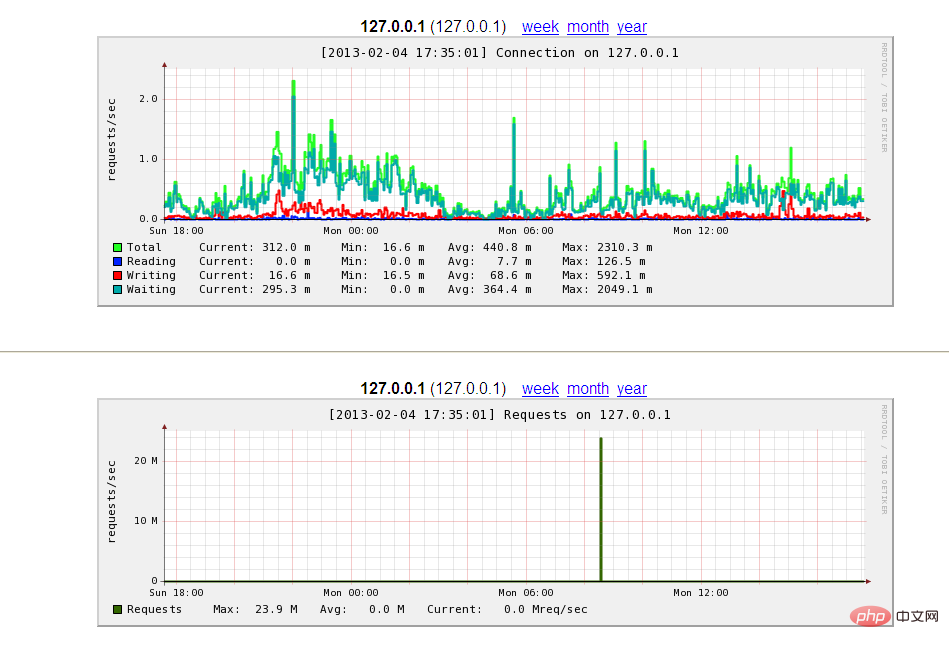
6、开启tomcat的监控
1)、tomcat6的配置
修改tomcat/conftomcat-users.xml文件中节点之前添加如下代码即可。
<user username="admin" password="admin" roles="manager"/>
然后输入然后访问http://serverip:8080/manager/status即可访问。
2)tomcat7的配置
修改tomcat/conftomcat-users.xml文件中节点之前添加如下代码即可。
<role rolename="manager-gui"/> <user username="tomcat" admin="admin" roles="manager-gui"/>
然后输入然后访问http://serverip:8080/manager/status即可访问。
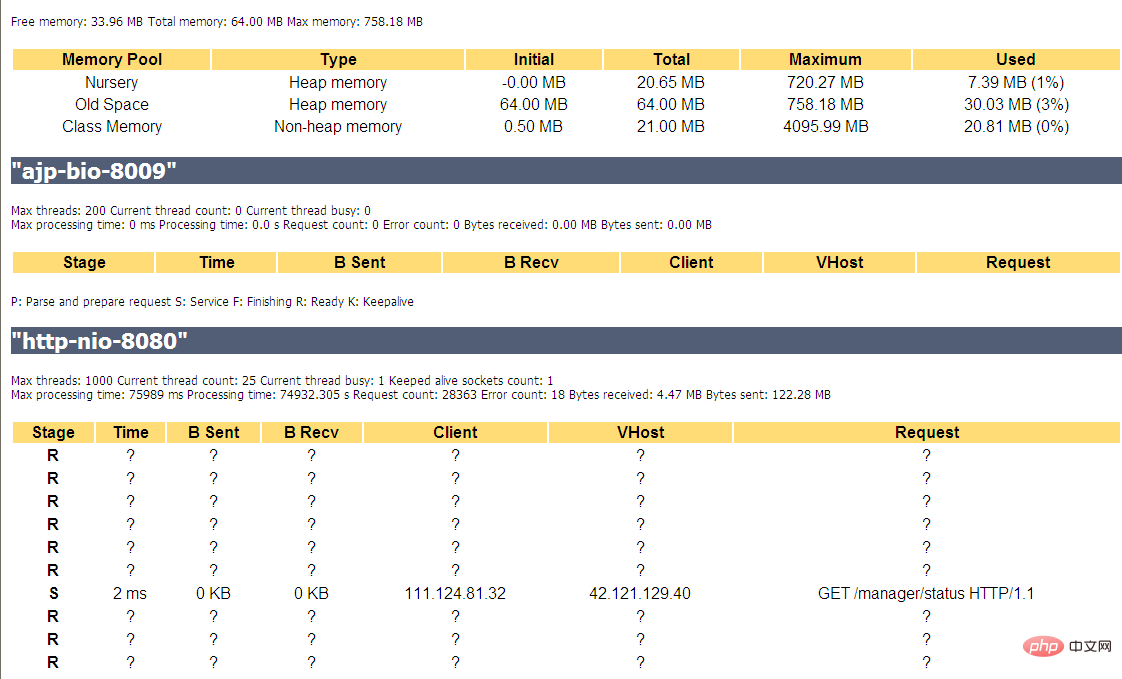
Ce qui précède est le contenu détaillé de. pour plus d'informations, suivez d'autres articles connexes sur le site Web de PHP en chinois!

Outils d'IA chauds

Undresser.AI Undress
Application basée sur l'IA pour créer des photos de nu réalistes

AI Clothes Remover
Outil d'IA en ligne pour supprimer les vêtements des photos.

Undress AI Tool
Images de déshabillage gratuites

Clothoff.io
Dissolvant de vêtements AI

AI Hentai Generator
Générez AI Hentai gratuitement.

Article chaud

Outils chauds

Bloc-notes++7.3.1
Éditeur de code facile à utiliser et gratuit

SublimeText3 version chinoise
Version chinoise, très simple à utiliser

Envoyer Studio 13.0.1
Puissant environnement de développement intégré PHP

Dreamweaver CS6
Outils de développement Web visuel

SublimeText3 version Mac
Logiciel d'édition de code au niveau de Dieu (SublimeText3)

Sujets chauds
 1369
1369
 52
52
 Comment déployer plusieurs projets dans Tomcat
Apr 21, 2024 am 09:33 AM
Comment déployer plusieurs projets dans Tomcat
Apr 21, 2024 am 09:33 AM
Pour déployer plusieurs projets via Tomcat, vous devez créer un répertoire webapp pour chaque projet puis : Déploiement automatique : Placez le répertoire webapp dans le répertoire webapps de Tomcat. Déploiement manuel : déployez manuellement le projet dans l'application de gestion de Tomcat. Une fois le projet déployé, il est accessible par son nom de déploiement, par exemple : http://localhost:8080/project1.
 Où se trouve le répertoire racine du site Web Tomcat ?
Apr 21, 2024 am 09:27 AM
Où se trouve le répertoire racine du site Web Tomcat ?
Apr 21, 2024 am 09:27 AM
Le répertoire racine du site Web Tomcat se trouve dans le sous-répertoire webapps de Tomcat et est utilisé pour stocker les fichiers d'application Web, les ressources statiques et le répertoire WEB-INF. Il peut être trouvé en recherchant l'attribut docBase dans le fichier de configuration Tomcat.
 Comment générer une URL à partir d'un fichier HTML
Apr 21, 2024 pm 12:57 PM
Comment générer une URL à partir d'un fichier HTML
Apr 21, 2024 pm 12:57 PM
La conversion d'un fichier HTML en URL nécessite un serveur Web, ce qui implique les étapes suivantes : Obtenir un serveur Web. Configurez un serveur Web. Téléchargez le fichier HTML. Créez un nom de domaine. Acheminez la demande.
 Comment configurer le nom de domaine dans Tomcat
Apr 21, 2024 am 09:52 AM
Comment configurer le nom de domaine dans Tomcat
Apr 21, 2024 am 09:52 AM
Pour configurer Tomcat pour utiliser un nom de domaine, procédez comme suit : Créez une sauvegarde server.xml. Ouvrez server.xml et ajoutez l'élément Host, en remplaçant example.com par votre nom de domaine. Créez un certificat SSL pour le nom de domaine (si nécessaire). Ajoutez un connecteur SSL dans server.xml, modifiez le port, le fichier de clés et le mot de passe. Enregistrez le fichier serveur.xml. Redémarrez Tomcat.
 Raisons des caractères tronqués dans Tomcat
Apr 21, 2024 am 10:18 AM
Raisons des caractères tronqués dans Tomcat
Apr 21, 2024 am 10:18 AM
Raisons des caractères tronqués de Tomcat : 1. Incompatibilité des jeux de caractères ; 2. L'en-tête de la réponse HTTP n'est pas défini correctement ; 3. Erreur de configuration du filtre ou de l'encodeur 4. Le codage de la page Web est incorrect ; problèmes d'encodage et de serveur proxy).
 Comment ajouter un serveur dans Eclipse
May 05, 2024 pm 07:27 PM
Comment ajouter un serveur dans Eclipse
May 05, 2024 pm 07:27 PM
Pour ajouter un serveur à Eclipse, procédez comme suit : Créer un environnement d'exécution du serveur Configurer le serveur Créer une instance de serveur Sélectionner l'environnement d'exécution du serveur Configurer l'instance de serveur Démarrer le projet de déploiement du serveur
 Nombre maximum de connexions Tomcat et nombre maximum de threads
Apr 21, 2024 am 09:22 AM
Nombre maximum de connexions Tomcat et nombre maximum de threads
Apr 21, 2024 am 09:22 AM
Le nombre maximum de connexions Tomcat limite le nombre de clients connectés en même temps, tandis que le nombre maximum de threads limite le nombre de threads pouvant gérer les requêtes en même temps. Ces limites empêchent l'épuisement des ressources du serveur et sont configurées en définissant les propriétés maxConnections et maxThreads dans server.xml pour qu'elles correspondent à la capacité et à la charge du serveur.
 Comment accéder à la page après le démarrage de Tomcat
Apr 21, 2024 am 10:30 AM
Comment accéder à la page après le démarrage de Tomcat
Apr 21, 2024 am 10:30 AM
Pour accéder à la page après le démarrage de Tomcat, vous devez : démarrer le serveur Tomcat ; déterminer le numéro de port (par défaut 8080) ; épisser l'URL, y compris l'adresse IP, le numéro de port et le chemin de la page ; URL ; identifier la page d'accueil de Tomcat ; Utiliser le même format pour accéder aux autres pages.



